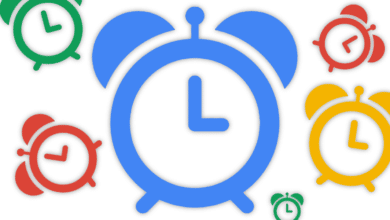Comment programmer un e-mail dans Gmail
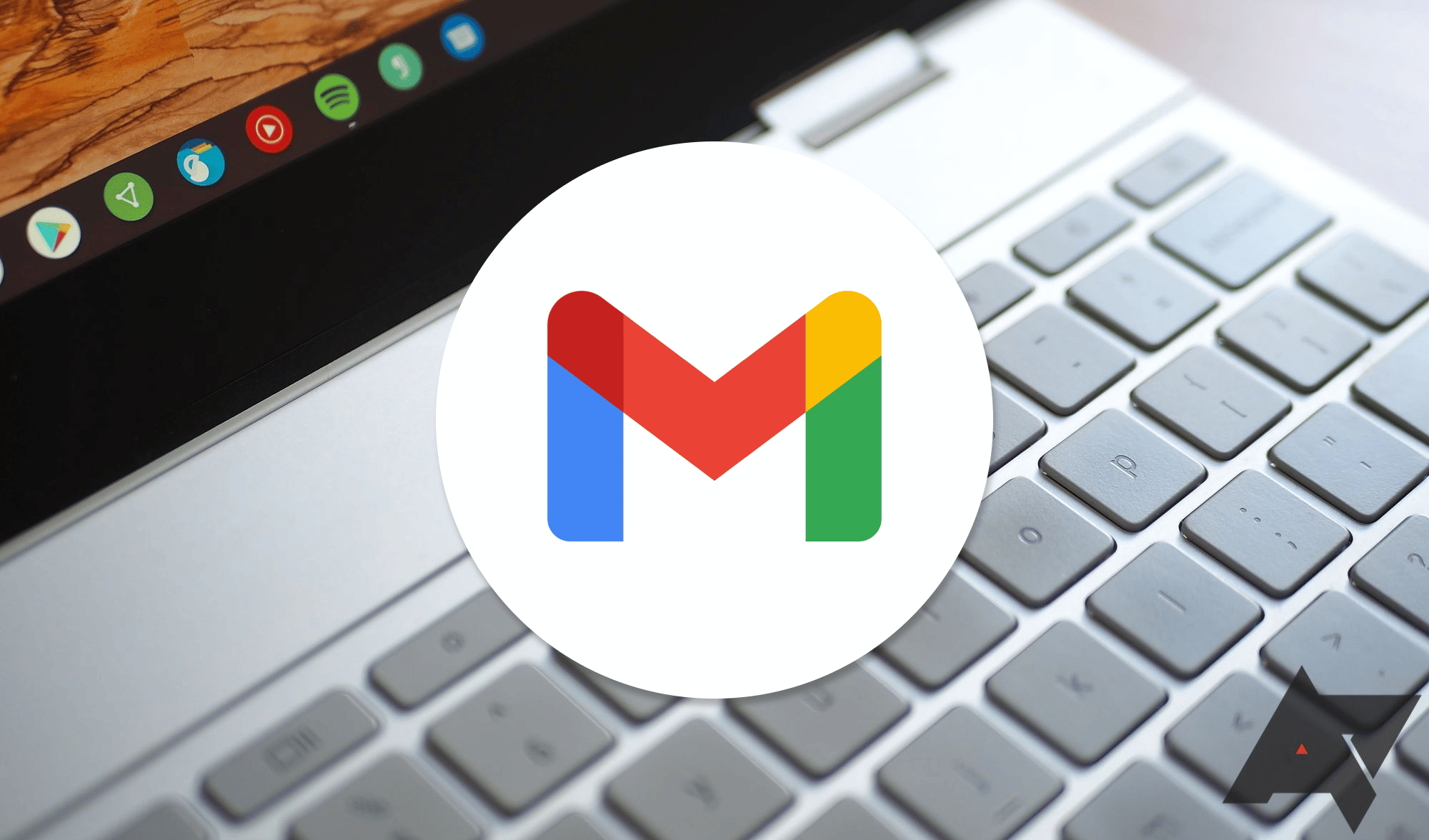
Configurez un e-mail à envoyer pendant que vous vous amusez. La planification des e-mails est un outil utile pour la productivité. L’envoi d’un e-mail vous permet de contrôler votre équilibre travail-vie personnelle et de vous assurer que quelqu’un voit l’e-mail quand vous le souhaitez. La fonctionnalité de planification des e-mails de Gmail est disponible, que vous utilisiez l’un des meilleurs Chromebooks ou que vous soyez en déplacement à l’aide de l’application Gmail sur l’un des meilleurs téléphones Android.
Voyons comment planifier un e-mail et comment modifier un e-mail planifié dans Gmail.
Comment envoyer un e-mail dans Gmail sur le bureau
Si vous travaillez tard au bureau et que vous souhaitez recevoir un e-mail pour pouvoir commencer, Gmail vous facilite la tâche.
- Aller à Gmail.
- Clique le Composer bouton à gauche.
- Créez votre e-mail.
- Cliquez sur la flèche à côté de Envoyer bouton.
- Appuyez sur le Programmer l’envoi bouton.
- Sélectionnez l’heure à laquelle vous souhaitez envoyer.
Vous pouvez programmer jusqu’à 100 e-mails à la fois.
Comment afficher, annuler ou modifier un e-mail programmé sur le bureau
Parfois, vous devrez peut-être voir vos e-mails programmés, effectuer une modification rapide ou annuler complètement l’e-mail. Gmail permet de faire les trois en un seul processus.
- Ouvrez Gmail.
- A gauche, cliquez sur le Programmé bouton.
- Vous verrez une liste de tous vos e-mails programmés. Sélectionnez un e-mail pour le modifier.
- Dans le coin supérieur droit de votre e-mail, cliquez sur le Annuler l’envoi bouton.
Si vous souhaitez annuler un e-mail, il est maintenant annulé. Si vous devez modifier un e-mail, apportez vos modifications et reprogrammez l’envoi de l’e-mail ultérieurement.
Comment planifier un e-mail sur Android ou iOS
Même si vous êtes en déplacement, vous devrez peut-être programmer un e-mail. L’application de Gmail rend cela possible.
- Lancez le Gmail application.
- Dans le coin inférieur droit, cliquez sur le Composer bouton.
- Écrivez votre e-mail.
- Appuyez sur le trois points dans le coin supérieur droit.
- Sélectionner Programmer l’envoi.
- Choisissez une heure pour envoyer l’e-mail.
Votre e-mail est maintenant configuré et prêt à être envoyé.
Comment afficher, annuler ou modifier un e-mail programmé sur Android ou iOS
Si vous souhaitez vérifier vos e-mails programmés ou si quelque chose ne va pas avec l’un d’entre eux, vous pouvez également afficher, annuler ou modifier vos e-mails programmés sur votre téléphone.
- Sélectionner Gmail de votre liste d’applications.
- Appuyez sur le trois lignes au sommet.
- Cliquez sur Programmé dans le menu de gauche.
- Vous verrez maintenant une liste de vos e-mails programmés. Appuyez sur l’e-mail que vous souhaitez modifier.
- Appuyez sur le Annuler envoyer bouton.
- Appuyez sur le Aller aux brouillons bouton qui apparaît dans le coin inférieur droit.
- Sélectionnez l’e-mail que vous souhaitez modifier, apportez vos modifications et planifiez son envoi.
C’est ça. En quelques clics, vous pouvez vous occuper de n’importe quel message que vous avez programmé.
Envoyez des e-mails selon votre emploi du temps
La planification des e-mails est utile si vous travaillez tard ou si vous créez une campagne marketing. Gmail facilite la planification des e-mails et leur modification est tout aussi simple. Si vous envoyez un e-mail en temps réel et faites une erreur, Gmail vous permet d’annuler l’envoi d’un e-mail pour apporter une correction rapide.
3 janvier 2024 7h22